आपको पता होगा कि पावरपॉइंट न केवल प्रदान करता हैप्रस्तुति-संबंधित ऑब्जेक्ट बनाने के लिए पाठ, छवि और चार्ट टूल की विस्तृत श्रृंखला, लेकिन एमएस वर्ड, एमएस विज़ियो, एमएस एक्सेल और एमएस एक्सेस सहित अन्य एमएस ऑफिस 2010 सुइट अनुप्रयोगों से वस्तुओं को जोड़ने का समर्थन करता है। दस्तावेज़ की सामग्री, तालिका डेटा, चार्ट और अन्य तत्वों को सीधे आयात करने के अलावा, आप फ़ाइलों को अपनी प्रस्तुति स्लाइड में भी एम्बेड कर सकते हैं। जहां तक चार्ट और टेबल डेटा एलिमेंट्स की बात है, पावरपॉइंट कई तरह के चार्ट और टेबल का समर्थन करता है और साथ ही चार्ट और टेबल के लेबल और टाइटल को जल्दी से एडजस्ट करने के लिए एक्सेल जैसा कंट्रोल ऑफर करता है। यदि आप PowerPoint के भारी उपयोगकर्ता हैं, तो आपको ध्यान देना चाहिए कि यह प्रस्तुति स्लाइड पर चार्ट लेबल और शीर्षक को समायोजित करने में अक्सर विफल रहता है। जबकि कुछ उपयोगकर्ता चार्ट और तालिका तत्वों को सेट करने के लिए PowerPoint देशी टूल का उपयोग किए बिना चार्ट के तत्वों को समायोजित करने के लिए एक्सेल से चार्ट को फिर से आयात करना चुनते हैं। एक समस्या जो कई उपयोगकर्ता PowerPoint में चार्ट के साथ सामना करते हैं, वह है कि यह चार्ट पर चार्ट शीर्षक को स्वचालित रूप से सेट नहीं करता है। इस पोस्ट में, हम बताएंगे कि आप स्लाइड में चार्ट पर चार्ट शीर्षक को कैसे ओवरले कर सकते हैं।
शुरू करने के लिए, उस चार्ट का चयन करें जिसके शीर्षक की आवश्यकता हैमढ़ा हुआ। एक बार जब आप चार्ट का चयन करते हैं, तो आपको एक नया टैब दिखाई देगा जिसका नाम रिबन पर लेआउट होगा, जो चार्ट से संबंधित सभी उपकरण रखता है। चार्ट शीर्षक को ओवरले करने के लिए, चार्ट टूल लेआउट टैब पर और से आगे बढ़ें लेबल समूह, वह चार्ट शीर्षक विकल्प क्लिक करें जहाँ आप चार्ट शीर्षक रखना चाहते हैं। आप केंद्रित ओवरले शीर्षक और ऊपर चार्ट स्थितियों के बीच स्विच कर सकते हैं।

ड्रॉप-डाउन से आवश्यक विकल्प पर क्लिक करनामेनू तुरन्त चार्ट क्षेत्र पर चार्ट शीर्षक दिखाएगा। अधिक शीर्षक विकल्प पर क्लिक करने से प्रारूप चार्ट शीर्षक विकल्प संवाद बॉक्स खुल जाएगा, जहां आप शीर्षक का फ़ॉन्ट रंग, आकार, सीमा रंग, पैटर्न और आकार सेट कर सकते हैं और ऊर्ध्वाधर और क्षैतिज पाठ संरेखण समायोजित कर सकते हैं।
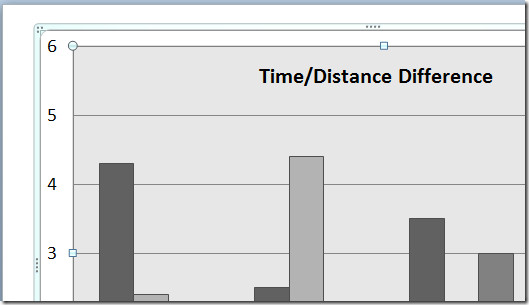













टिप्पणियाँ